Excel的合并计算功能可能将相似结构或内容的多个表格进行合并汇总,分为按类别合并计算的按位置合并计算。
合并计算的数据源区域可以是同一工作表中的不同表格,也可以是同一工作簿中的不同工作表,还可以是不同工作簿中的表格。
一、按位置合并计算:
按位置合并计算,是将结构完全相同的多个数据源表的相同位置上的数据进行合并计算。
选中一个单元格(作为合并计算结果存放的起始位置),单击选择“数据”选项卡、“数据工具”组中的【合并计算】按钮,打开“合并计算”对话框。
点击“函数”列表下拉按钮,选择计算方式(如:求和),在“引用位置”文本框中依次填入(或鼠标框选)要引用的数据源表区域,并点击【添加】按钮添加到“所有引用位置”列表框中,最后单击【确定】按钮。

二、按类别合并计算:
按类别合并计算,是根据行或列的标题进行分类合并计算。
1、按列标题合并计算:
选中存放结果起始位置的单元格,单击选择“数据”选项卡、“数据工具”组中的【合并计算】按钮,打开“合并计算”对话框。
点击“函数”列表下拉按钮,选择计算方式,在“引用位置”文本框中依次填入要引用的数据源表区域,并点击【添加】按钮添加到“所有引用位置”列表框中,勾选“标签位置”的“首行”复选框,单击【确定】按钮。

2、按列标题合并计算:
按上述方法打开“合并计算”对话框,选择计算方式,添加引用区域,勾选“标签位置”的“最左列”复选框,单击【确定】按钮。

3、同时按行标题和列标题合并计算:
打开“合并计算”对话框,选择计算方式,添加引用区域,同时勾选“标签位置”的“首行”和“最左列”复选框,单击【确定】按钮。

同时勾选“标签位置”的“首行”和“最左列”复选框,会出现结果列表左上角的单元格空白的情况,要使标题全部显示,可用以下方法:
打开“合并计算”对话框,选择计算方式、添加引用区域,先勾选“首行”复选框,单击【确定】按;然后再次打开“合并计算”对话框,勾选“最左列”复选框,单击【确定】按钮。
先勾选“最左列”复选框,再勾选“首行”复选框也可以。

4、源列表结构不一致时按类别合并计算:
如果源列表结构不一致,即行标题和列标题不完全相同时,将相同标题的合并成一条记录、不同标题的则形成的多条记录,计算结果表中会包含数据源表中所有的行标题和列标题。

5、无行标题和列标题时按类别合并计算:
如果源数据列表中没有列标题或行标题,只有数据记录,而这时又勾选了“首行”和“最左列”,Excel会将源数据列表中的第一行和第一列分别默认作为列标题和行标题。






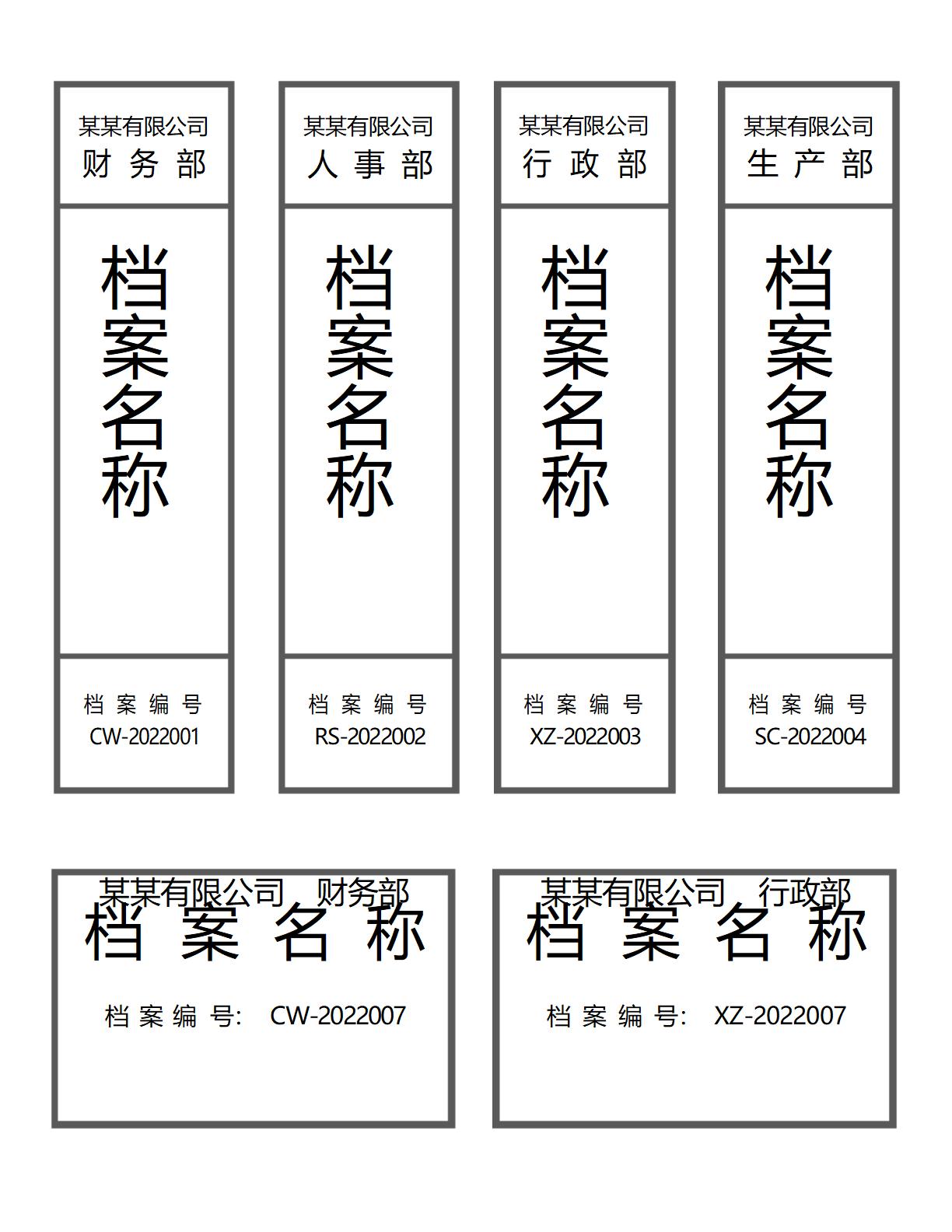
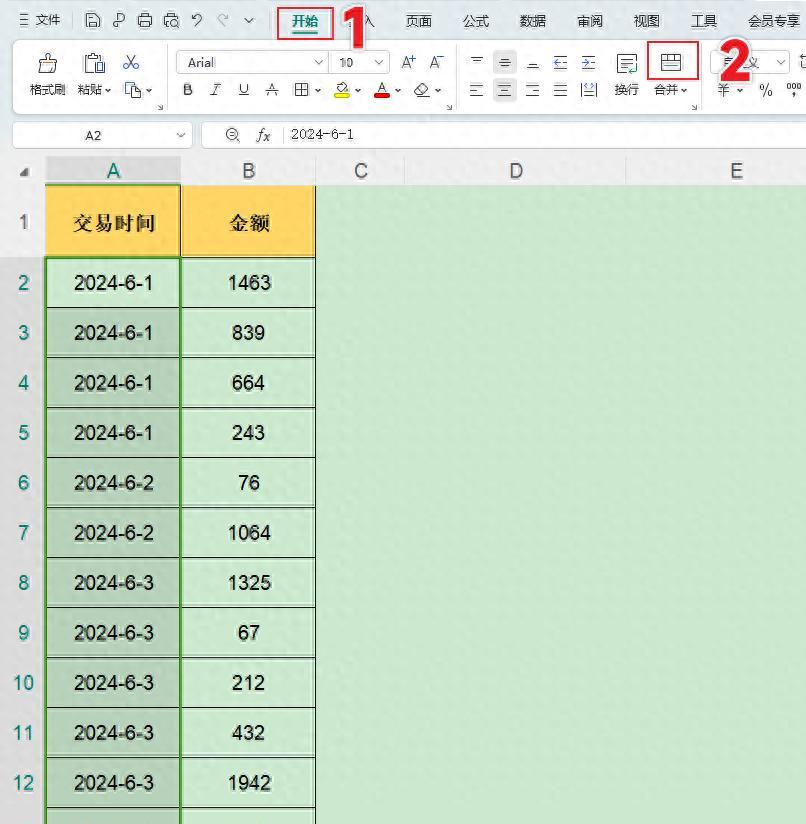
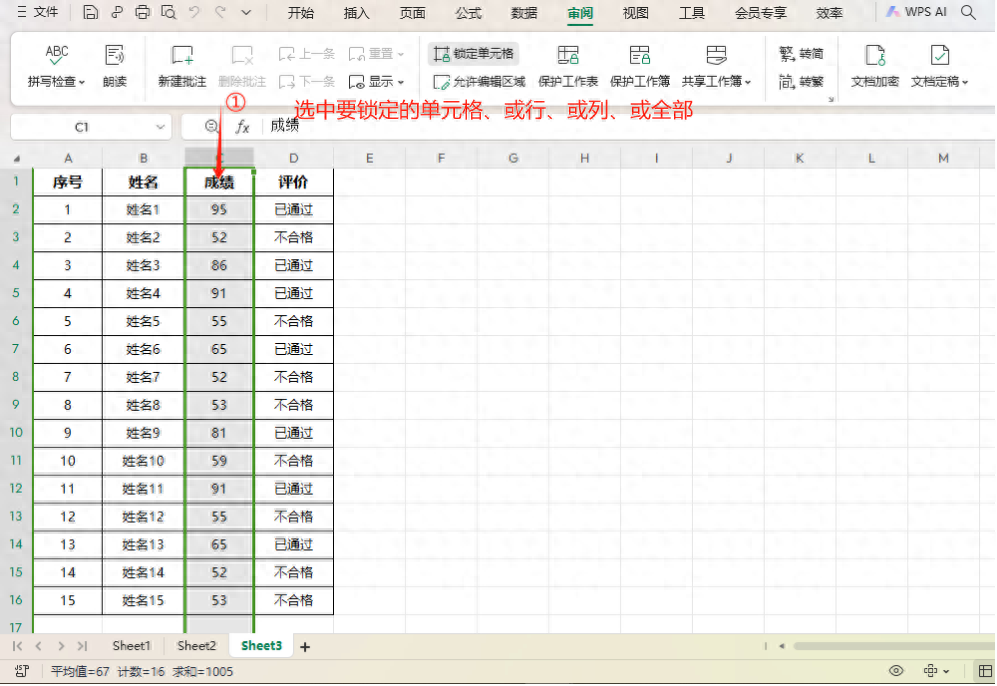

评论 (0)